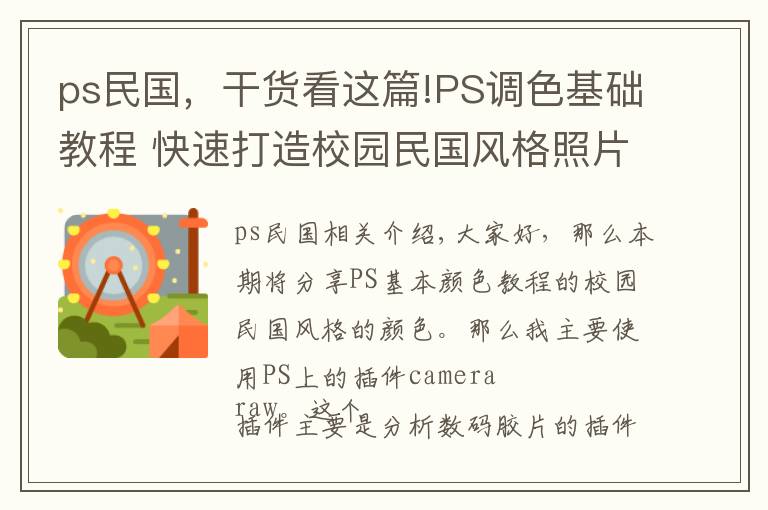美工们,我们用Photoshop制作硬币,如何使用PS制作自己的硬币。
看着网上各种各样的教程,美迪君表达:看了觉得好麻烦!
所以,今天美迪君决定给大家分享:只要六步,如何去在硬币上打造独一无二的个人照片!

第一步:
找到一张硬币背景图,以下使用的是这张。再找一张想做的人物图片,最好找比较正面的图,以下采用的是张国立老师的图片。


第二步:
将两张图片拉进PS当中,由于张国立老师这张图是有背景的,那么需要把人物抠一出来。
抠图方式很多,使用自己熟用的就可以,我这里就直接使用“快速选择工具”扣出人物,并按Ctrl+j把人物复制出来。

第三步:
抠完后使用“移动工具”把人物发在硬币上,调整好位置,多出来的部分使用“椭圆选框工具”套选要的部分,再按住Ctrl+j复制出来,并将混合模式改为“明度”,效果有点接近了。


第四步:
为了让效果更接近,下面我们调出“图层样式”选择到“斜面与浮雕”参数如下:


第五步:
执行菜单栏“滤镜-锐化-智能锐化”,让人物更有质感一些。


第六步:
为了让人物与硬币更加贴合,将图层的“不透明度”调低,大概65%左右。那以下,效果图就出来啦,大家可以拿自己的图片尝试以下。

今天的PS教程就到这里啦~大家有什么想学的PS内容吗?欢迎下方评论区留言哦。
想了解更多电商干货内容,关注我,持续输出优质电商干货!
1.《PS教程:想打造民国的硬币怎么这么难!掌握这6步骤,轻松学会》援引自互联网,旨在传递更多网络信息知识,仅代表作者本人观点,与本网站无关,侵删请联系页脚下方联系方式。
2.《PS教程:想打造民国的硬币怎么这么难!掌握这6步骤,轻松学会》仅供读者参考,本网站未对该内容进行证实,对其原创性、真实性、完整性、及时性不作任何保证。
3.文章转载时请保留本站内容来源地址,https://www.lu-xu.com/lishi/2032640.html